Preuzmite DLL datoteku koja nedostaje u roku od nekoliko minuta
- The SDL2.dll ključan je za multimedijske aplikacije, posebice igre i emulatore, za besprijekorno izvođenje operacije pisanja.
- Kada se DLL ne pronađe, to je često rezultat oštećenog stanja datoteke ili neispravne instalacije aplikacije.
- Da biste dobili DLL koji nedostaje, možete koristiti učinkovit alat za popravak koji je pomogao mnogim korisnicima ili koristiti druga rješenja.
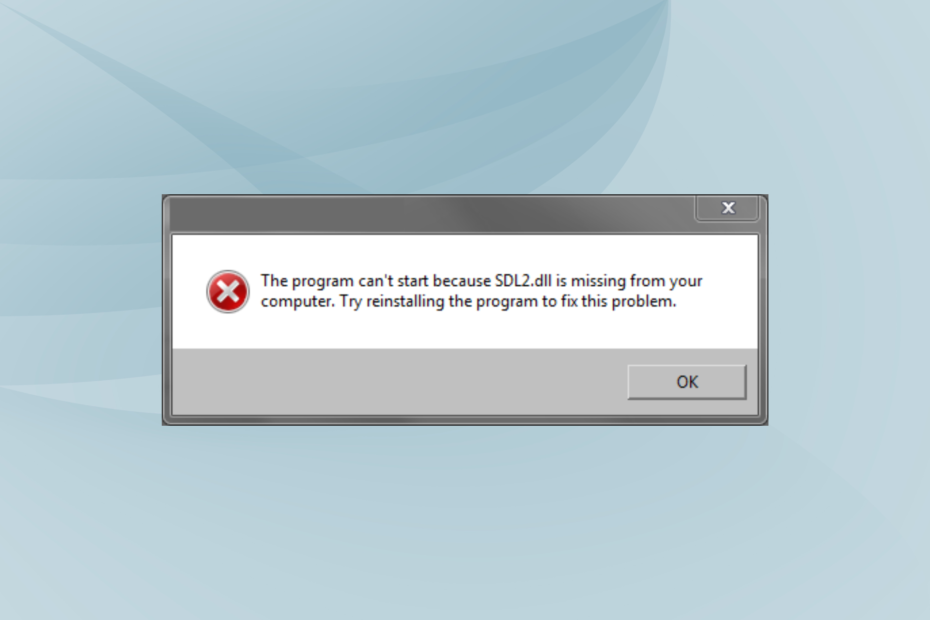
xINSTALIRAJTE KLIKOM NA PREUZMI DATOTEKU
Ovaj alat će zamijeniti oštećene ili neispravne DLL-ove njihovim funkcionalnim ekvivalentima koristeći svoje namjensko spremište u kojem se nalaze službene verzije DLL datoteka.
- Preuzmite i instalirajte Fortect na vašem računalu.
- Pokrenite alat i Započnite skeniranje kako biste pronašli DLL datoteke koje bi mogle uzrokovati probleme s računalom.
- Kliknite desnom tipkom miša na Započni popravak za zamjenu pokvarenih DLL-ova radnim verzijama.
- Fortect je preuzeo 0 čitatelja ovog mjeseca.
DLL datoteke su ključne za pokretanje programa na računalu. Dok Microsoft razvija neke, druge objavljuju i objavljuju programeri trećih strana kako bi podržali svoje aplikacije. A jedan takav koji utječe na dosta programa, uključujući UModel i Visual Studio, kada se ne pronađe, jest SDL2.dll.
Jednostavan DirectMedia sloj ili SDL je biblioteka dostupna na svim platformama koja olakšava pisanje multimedijskih aplikacija, na primjer, emulatore, igre i softver za uređivanje/renderiranje. Dakle, saznajmo sve o tome kada SDL2DLL datoteka nedostaje s vašeg računala.
Zašto SDL2.dll nedostaje u sustavu Windows?
Evo nekoliko razloga zašto DLL datoteka nije pronađena:
- Neispravna instalacija aplikacije: U većini slučajeva, aplikacija koja zahtijeva DLL ima ga u paketu s instalacijskim paketom. Dakle, ako ne možete pronaći SDL2.dll, vjerojatno je da instalacija nije prošla ispravno.
- Pogreškom brisanje DLL datoteke: U nekoliko slučajeva korisnici su nenamjerno izbrisali DLL datoteku dok su unosili određene promjene. Čak i promjena staze datoteke može dovesti do problema.
- DLL datoteka je oštećena i nije čitljiva: Često se DLL datoteke oštete nakon dulje upotrebe. Dakle, više nije čitljiv, a DLL nije moguće pronaći po programu.
Što mogu učiniti ako SDL2 dll nedostaje na mom računalu?
Prije nego što krenemo na pomalo složena rješenja, evo nekoliko brzih za isprobati:
- Ponovno pokrenite računalo i zatim pokrenite program koji izbacuje pogrešku.
- Provjerite postoje li ažuriranja aplikacije ili OS-a na čekanju i instalirajte ih.
- Budi siguran SDL2.dll nije prisutan u Koš za smeće. U slučaju da jest, vratite datoteku na izvornu lokaciju. Također, možete koristiti namjenski softver za oporavak datoteka iz koša za smeće.
Ako ništa ne uspije, prijeđite na sljedeće popravke.
Bilo da se radi o DLL-ovima koje su objavili izvori trećih strana ili Microsoft, brzi način za preuzimanje SDL2.dll kada nedostaje je korištenje pouzdanog alata za popravak. Za aplikacije trećih strana obično je kriva nekompatibilnost, ali ne može se zanemariti mogućnost da nedostaje.
Na temelju povratnih informacija korisnika, identificirali smo jedan od najboljih alata za popravak DLL-a, radi svaki put i dovest će vam datoteku koja nedostaje iz svoje goleme baze podataka koja sadrži svaki DLL ikada objavljen.
2. Premjestite DLL datoteku u direktorij programa
Neki su korisnici identificirali da bi premještanje DLL datoteke u direktorij programa, tj. mapu u kojoj su pohranjeni pokretač (.exe) i druge datoteke, moglo pomoći. Dakle, prvo idite na SDL2.dll mjesto, koje je obično:C:\Windows\System32
Ako ovdje ne možete pronaći DLL, provjerite sve podmape u direktoriju programa i kopirajte datoteku.
-
Za 64-bitne programe:
C:\Programske datoteke -
Za 32-bitne programe:
C:\Programske datoteke (x86)
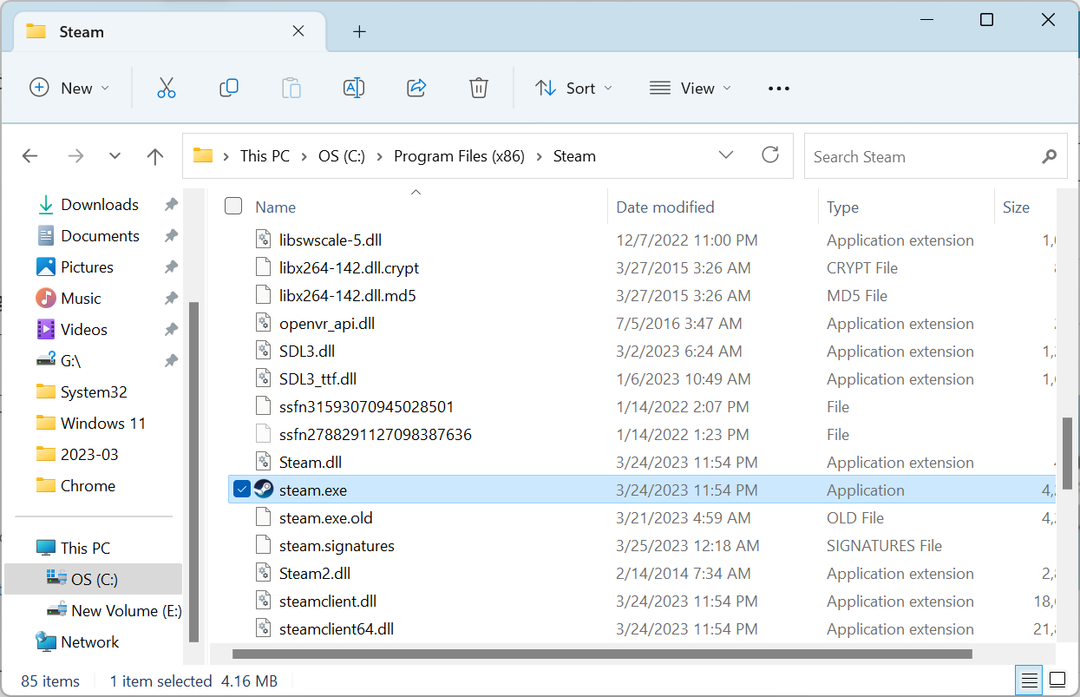
Kada završite, pronađite pokretač programa i zalijepite DLL datoteku u istu mapu u kojoj je pohranjena prva.
3. Ponovno instalirajte zahvaćenu aplikaciju
- Pritisnite Windows + R otvoriti Trčanje, tip appwiz.cpl u tekstualno polje i pritisnite Unesi.
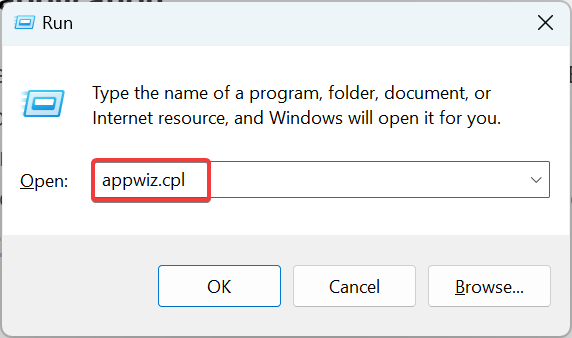
- Sada odaberite aplikaciju koja izbacuje pogrešku i kliknite Deinstaliraj.
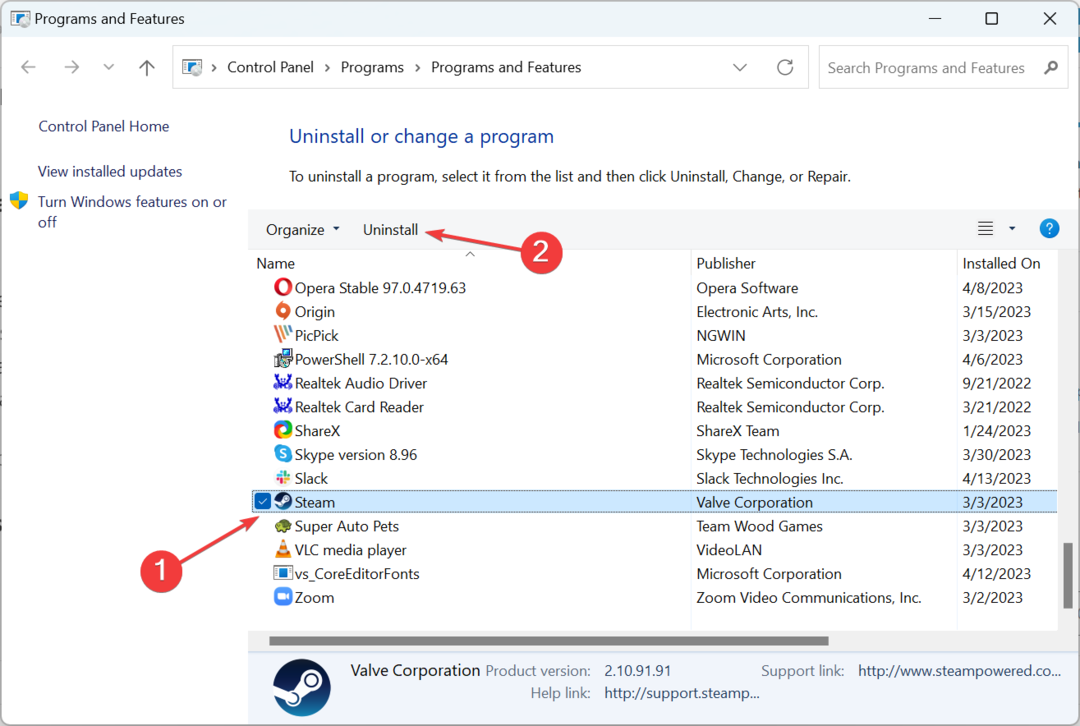
- Slijedite upute na zaslonu kako biste dovršili postupak deinstalacije.
- Zatim idite na pouzdani izvor preuzimanja, službenu web stranicu ili Microsoft Store, i preuzmite aplikaciju iznova.
Brzo rješenje kada SDL2.dll nedostaje u Steamu ili drugim programima je deinstalirajte aplikaciju i ponovno ga instalirajte ispočetka. Također možete koristiti a pouzdan softver za deinstalaciju kako biste bili sigurni da su sve preostale datoteke izbrisane.
- Modio.dll nije pronađen: 4 načina da to popravite
- Cardgames.dll: Kako ga preuzeti i popraviti kada nedostaje
- Bdb.dll nedostaje? Kako popraviti pogrešku ili ga ponovno preuzeti
- Shlwapi.dll nedostaje ili nije pronađen: kako to popraviti
4. Izvršite vraćanje sustava
- Pritisnite Windows + R otvoriti Trčanje, tip rstrui.exe, i kliknite u redu.
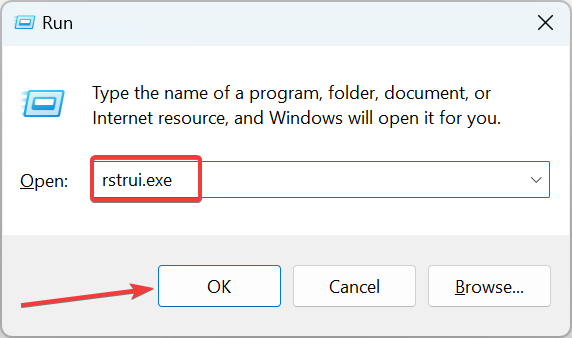
- Izaberi Odaberite drugu točku vraćanja opciju i kliknite Sljedeći.
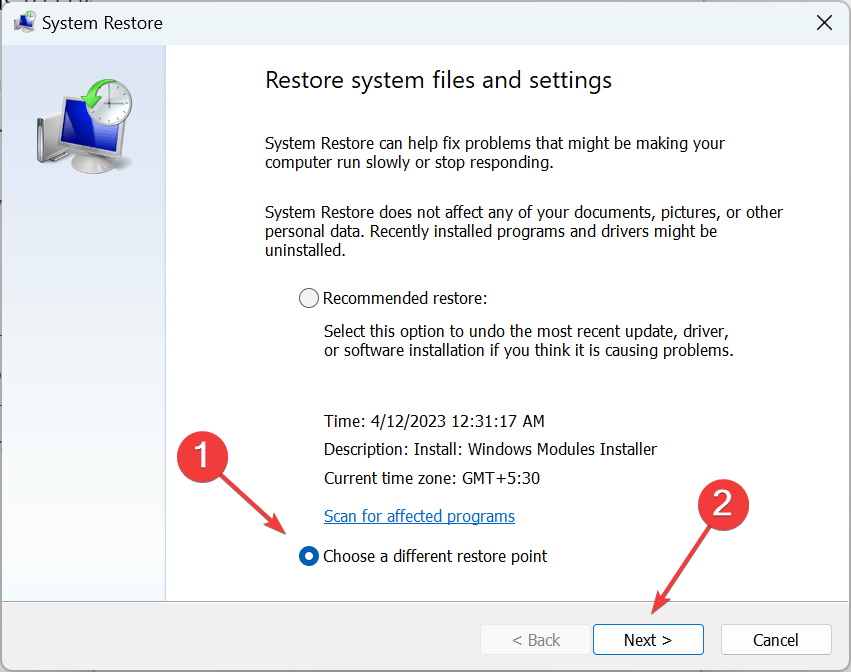
- Odaberite drugu točku vraćanja s popisa i kliknite Sljedeći. Provjerite jeste li odabrali onaj stvoren prije nego što se problem prvi put pojavio.

- Provjerite pojedinosti i kliknite Završi za početak procesa vraćanja.
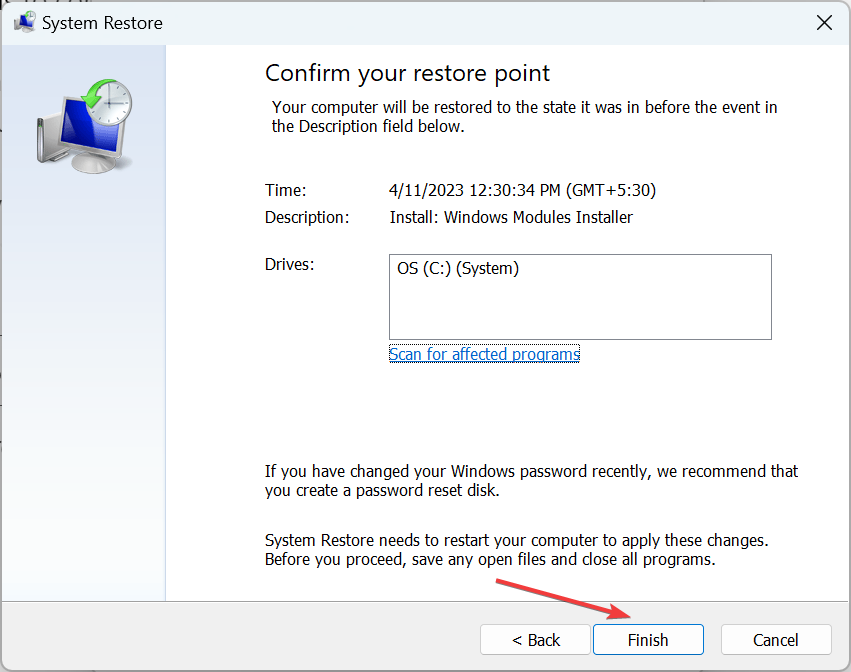
- Nakon što završite s vraćanjem sustava, pogreška se više ne bi trebala pojaviti.
Vraćanje sustava učinkovit je alat za rješavanje problema i može pomoći u rješavanju širokog spektra problema u sustavu Windows. To će vam pomoći vratiti ili instalirati SDL2 DLL datoteku u tren oka.
Zato vam stručnjaci preporučuju redovito stvoriti točke vraćanja u sustavu Windows. Osim toga, ako stvari ne idu po planu, možete poništi vraćanje sustava.
Ne zaboravite provjeriti najbolji alati za popravak DLL-a i nabavite jedan danas da spriječite takve pogreške.
Za sva pitanja ili ako želite podijeliti što je djelovalo u vašem slučaju, ostavite komentar ispod.
Još uvijek imate problema?
SPONZORIRANO
Ako gornji prijedlozi nisu riješili vaš problem, vaše računalo bi moglo imati ozbiljnijih problema sa sustavom Windows. Predlažemo da odaberete sveobuhvatno rješenje poput Fortect za učinkovito rješavanje problema. Nakon instalacije samo kliknite Pogledaj&popravi tipku, a zatim pritisnite Započni popravak.


![Apisetschema.dll nedostaje u sustavu Windows 10 [cjelovito rješenje]](/f/71e594b449292baada53f3678b33be60.jpg?width=300&height=460)